Inhaltsverzeichnis

Doodly
Effektivität Die Erstellung von Whiteboard-Videos ist relativ einfach. Preis Im Vergleich zu ähnlichen Tools ein wenig überteuert Benutzerfreundlichkeit Schnittstelle ist einigermaßen benutzerfreundlich Unterstützung Fairer FAQ-Bereich und E-Mail-SupportZusammenfassung
Doodly ist ein Programm zur Erstellung von Whiteboard-Videos über eine Drag-and-Drop-Oberfläche. Das Endprodukt sieht so aus, als ob jemand das Ganze von Hand gezeichnet hätte. Manche Leute bezeichnen dies als "Erklärvideo", da sie häufig für die Produktion von Videos über Produkte, Bildungsthemen oder für Unternehmensschulungen verwendet werden.
Ich habe mehrere Tage damit verbracht, Doodly zu testen, um ein Gefühl für das Programm und seine Funktionen zu bekommen. Sie können sich das zusammengewürfelte Video ansehen, das ich hier zusammengestellt habe. Es erzählt keine Geschichte oder verwendet spezielle Marketing-Taktiken; das primäre Ziel war es, so viele Funktionen wie möglich zu nutzen, nicht ein technisches Wunderwerk zu schaffen. Ich fand, dass die meisten Funktionen einfach zu verstehen waren, obwohl ich ein paar Beschwerden über das Layout derEin Faktor, der die Bearbeitung meines Videos oft erschwerte.
Wenn Sie das Programm für die Erstellung von Anzeigen, Lehrvideos oder Werbematerialien verwenden möchten, steht Ihnen eine leistungsfähige Plattform zur Verfügung. Dieses Programm ist jedoch nichts für Menschen mit einem kleinen Budget, und Personen, die nicht mit einem größeren Unternehmen verbunden sind, das die Kosten trägt, sollten wahrscheinlich eine Alternative in Betracht ziehen.
Was ich mag Das Programm ist leicht zu erlernen. Großartige vorgefertigte Zeichenoptionen. Die Möglichkeit, mehrere Audiospuren hinzuzufügen. Importieren Sie Ihre eigenen Medien - sogar Schriftarten!
Was ich nicht mag Keine eingebaute Voiceover-Funktion. Schlechte kostenlose Sound-Bibliothek, selbst bei höheren Abonnement-Stufen. Die Benutzeroberfläche kann schwierig zu bedienen sein.
3.6 Aktuelle Preise prüfenWas ist Doodly?
Doodly ist ein Drag-and-Drop-Animationsprogramm zur Erstellung von Videos, die so aussehen, als hätte sie jemand auf einem Whiteboard gezeichnet.
Diese Art von Videos wird immer häufiger verwendet und hat sich als sehr effektiv erwiesen. Sie können Doodly verwenden, um Videos für viele verschiedene Zwecke zu erstellen, von Geschäftsmaterial bis hin zu Schulprojekten. Die wichtigsten Funktionen sind wie folgt:
- Erstellen Sie Videos ohne jegliche Erfahrung
- Bild- und Tonarchiv; Sie müssen keine eigenen Medien erstellen
- Bearbeiten Sie Ihr Video, indem Sie Szenen, das Aussehen der Medien und den Stil ändern.
- Exportieren Sie Ihr Video in verschiedenen Kombinationen von Auflösung und Bildrate
Ist Doodly sicher?
Ja, Doodly ist eine sichere Software. Doodly interagiert nur mit Ihrem Computer, um Dateien zu importieren oder zu exportieren, und diese beiden Aktionen werden nur ausgeführt, wenn Sie sie angeben.
Ist Doodly kostenlos?
Nein, Doodly ist nicht kostenlos und bietet auch keine kostenlose Testversion an (aber dieser Testbericht gibt Ihnen einen guten Einblick in das Unternehmen). Doodly hat zwei verschiedene Preismodelle, die monatlich oder mit einem Jahresvertrag abgerechnet werden können.
Wie viel kostet Doodly?
Der billigste Plan heißt "Standard" und kostet $20/Monat pro Jahr ($39 für einzelne Monate). Der "Enterprise"-Plan kostet $40/Monat/Jahr und $69, wenn Sie einen Monat nach dem anderen nehmen. Diese beiden Pläne unterscheiden sich in erster Linie durch die Anzahl der Ressourcen, auf die Sie Zugriff haben, und bieten keine kommerziellen Rechte. Wenn Sie Videos, die Sie auf Doodly erstellen, verkaufen möchten, anstatt sie nur als eigene Inhalte zu verwenden, müssen SieHier finden Sie die aktuellen Preise für einen Enterprise-Plan.
Wie bekomme ich Doodly?
Nach dem Kauf von Doodly erhalten Sie eine E-Mail mit Ihren Kontodaten und einem Download-Link. Wenn Sie dem Link folgen, erhalten Sie eine DMG-Datei (für Mac), auf die Sie nach dem Herunterladen doppelklicken und die Sie in ein oder zwei Schritten installieren müssen, bevor Sie das Programm öffnen können. Wenn Sie Doodly zum ersten Mal öffnen, werden Sie aufgefordert, Ihre Anmeldedaten einzugeben. Dann haben Sie Zugriff auf das gesamteProgramm.
Warum sollten Sie mir bei dieser Doodly-Bewertung vertrauen?
Mein Name ist Nicole Pav, und ich bin in erster Linie Konsumentin, genau wie Sie. Meine Hobbys im kreativen Bereich haben dazu geführt, dass ich eine ganze Menge Software ausprobiert habe, die Video- oder Animationstools anbietet (siehe diesen Testbericht über Whiteboard-Animationen, den ich erstellt habe). Egal, ob es sich um ein kostenpflichtiges Programm oder ein Open-Source-Projekt handelt, ich habe persönliche Erfahrungen damit, Programme von Grund auf zu lernen.
Genau wie Sie habe ich oft keine Ahnung, was mich erwartet, wenn ich ein Programm öffne. Ich selbst habe mehrere Tage lang mit Doodly experimentiert, so dass ich einen Bericht aus erster Hand mit klaren Worten und Details liefern konnte. Sie können sich das kurze Animationsvideo, das ich mit Doodly gemacht habe, hier ansehen.
Ich bin der Meinung, dass Benutzer wie Sie das Recht haben, sich über die Vor- und Nachteile eines Programms zu informieren, ohne dafür überhöhte Gebühren zu zahlen - insbesondere bei einer Software wie Doodly, die keine kostenlose Testversion anbietet. Auch wenn das Programm eine 14-tägige Rückerstattungsmöglichkeit bietet, wäre es sicherlich einfacher zu lesen, was andere über das Produkt sagen, bevor Sie Ihre Kreditkarte für einen Kauf herausnehmen.
Wir haben die Platin-Version ($59 USD, wenn Sie sich für die monatliche Version entscheiden) auf eigene Kosten gekauft, um die Leistungsfähigkeit des Programms zu testen. Die Kaufquittung sehen Sie unten. Nachdem wir den Kauf getätigt hatten, erhielten wir sofort eine E-Mail mit dem Betreff "Willkommen bei Doodly (Kontoinformationen im Inneren)". In dieser E-Mail erhielten wir Zugang zum Download-Link vonDoodly, sowie einen Benutzernamen und ein Passwort, um das Programm zu registrieren.

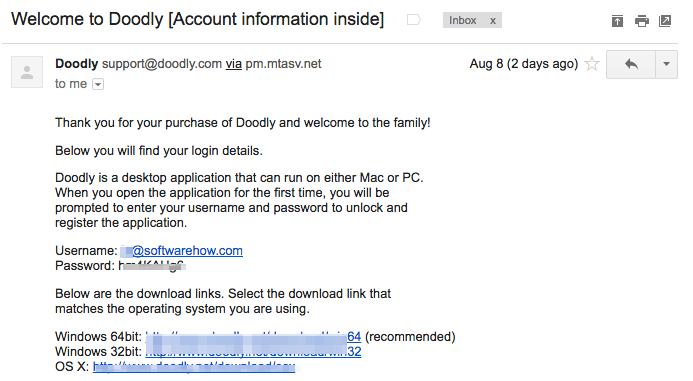
Darüber hinaus habe ich mich mit einer einfachen Frage an den Doodly-Support gewandt, um die Hilfsbereitschaft des Kundensupports zu bewerten, was Sie im Abschnitt "Gründe für meine Bewertungen" weiter unten nachlesen können.
Haftungsausschluss: Doodly hat keinen redaktionellen Beitrag oder Einfluss auf diesen Bericht. Die Meinungen und Empfehlungen in diesem Artikel sind ausschließlich unsere eigenen.
Detaillierte Doodly Rezension & Testergebnisse
Doodly verfügt über eine breite Palette von Funktionen, die meisten lassen sich jedoch in vier Hauptkategorien einteilen: Medien, Sound, Bearbeitung und Export. Ich habe so viele Funktionen getestet, wie ich im Programm finden konnte, und Sie können alle Ergebnisse hier sehen. Beachten Sie jedoch, dass Doodly sowohl Mac- als auch PC-Versionen anbietet, was bedeutet, dass meine Screenshots etwas anders aussehen könnten als Ihre. Ich habe einen Computer aus der Mitte des Jahres 2012 verwendet.MacBook Pro, um meine Tests durchzuführen.
Wenn Sie Doodly öffnen und ein neues Projekt beginnen, werden Sie aufgefordert, den Hintergrund des Projekts und einen Titel zu wählen.

Whiteboard und Blackboard sind selbsterklärend, aber die dritte Option, Glassboard, ist etwas verwirrender. Bei dieser Option erscheint die zeichnende Hand hinter dem Text, als würde man auf der anderen Seite einer Glaswand schreiben. Wählen Sie "Erstellen", und Sie werden zur Doodly-Schnittstelle weitergeleitet.

Die Benutzeroberfläche ist in mehrere Bereiche unterteilt. Der erste Bereich ist die Leinwand in der Mitte, auf die Sie Medien ziehen und ablegen können. Die Medien befinden sich auf der linken Seite und haben fünf verschiedene Registerkarten für fünf verschiedene Arten von Grafiken. Der gespiegelte Bereich auf der rechten Seite ist in zwei Abschnitte unterteilt: Der obere Bereich enthält Werkzeuge für die Wiedergabe der Szene, während im unteren Bereich die einzelnen Medienelemente aufgelistet sinddie Sie der Leinwand hinzufügen.
Medien
In Doodly gibt es vier Hauptformate für Mediengrafiken: Szenen, Charaktere, Requisiten und Text, die sich alle auf der linken Seite des Bildschirms befinden.
Ein paar Dinge sind bei allen Medien gleich:
- Durch Doppelklicken oder Auswählen des Elements in der Medienliste können Sie die Medien spiegeln, neu anordnen, verschieben oder ihre Größe ändern.
- Sie können die Farbe eines Elements ändern, indem Sie darauf doppelklicken und dann das kleine Zahnradsymbol wählen.
Szene-Objekte
Szenenobjekte sind eine einzigartige Funktion von Doodly. Es handelt sich dabei um vorgefertigte Bilder, die sich hervorragend als Hintergrund für einen längeren Voiceover eignen oder wenn Sie Interaktionen in einer bestimmten Umgebung darstellen möchten. Denken Sie daran, dass eine "Szene" eine Gruppe von Elementen auf einer bestimmten Leinwandfolie ist, während ein "Szenenobjekt" eine Art von Medien ist, die Sie einer normalen Szene hinzufügen können. Diese Darstellungen reichen von einem Schulhaus bis zu einemWenn Sie also ein Auto oder eine Figur hinzufügen möchten, müssen Sie diese aus dem Figuren- oder Requisitenfenster holen. Leider können Sie die Registerkarte "Szenen" nicht durchsuchen, auch wenn dies für die anderen Medien möglich ist. Sie können auch keine eigenen Szenen hinzufügen.
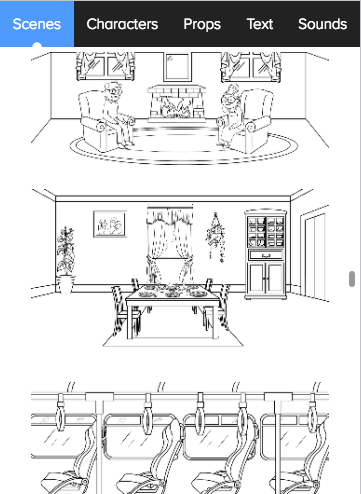
Wenn Sie ein Szenenobjekt zu Ihrem Doodly-Video hinzufügen, erscheint es in den Listen der Medienelemente als alle einzelnen Objekte, aus denen es besteht, und nicht als ein einzelnes Element. Soweit ich weiß, sind alle Szenen für Abonnenten unabhängig von der Abonnementstufe verfügbar.
Zeichen
Was die Personen und Charaktere angeht, so verfügt Doodly über eine sehr große Bibliothek. Mit dem Basis-Abo haben Sie Zugang zu 10 Charakteren in 20 Posen. Mit dem Platin- oder Enterprise-Abo haben Sie Zugang zu 30 Charakteren mit jeweils 25 Posen. Ich habe Doodly Platinum getestet, und es gab keinen Hinweis auf eine Unterscheidung zwischen Gold- und Platin-Charakteren, daher kann ich Ihnen nicht sagen, welche Charakteredie.
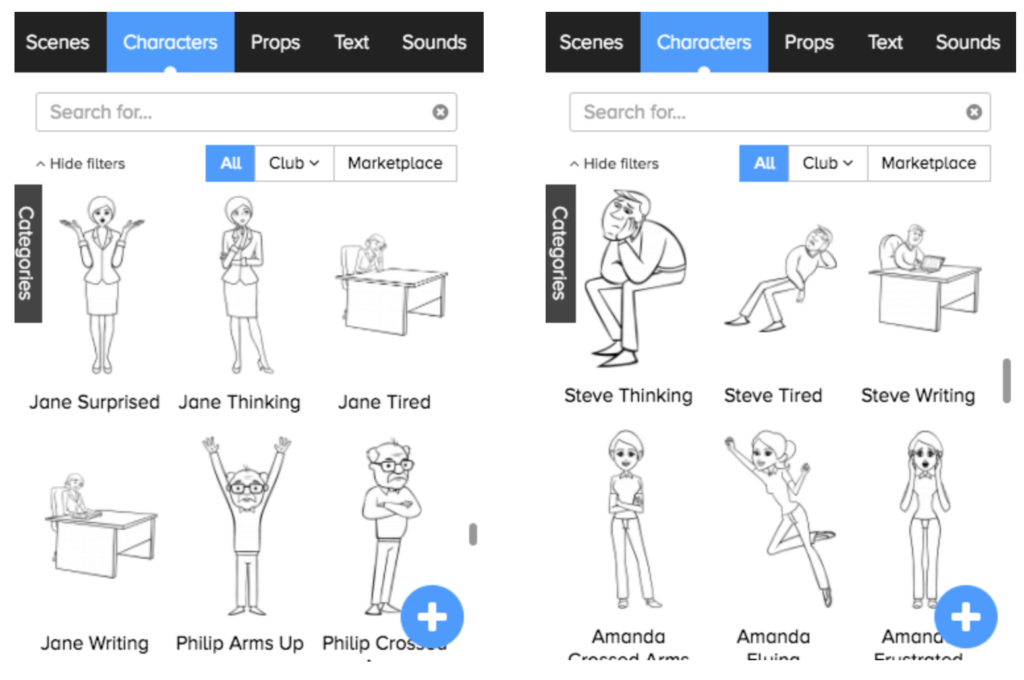
Anders verhält es sich mit dem "Club"-Bereich, zu dem Sie nur Zugang haben, wenn Sie einen Platin- oder Enterprise-Tarif haben, und der zwei Charaktere in jeweils 20 verschiedenen Posen enthält. Diese sind eher spezialisiert. Wie Sie oben sehen können, sitzen die normalen Charaktere, schreiben oder zeigen eine allgemeine Emotion. Die Club-Charaktere sind sehr viel spezifischer. Es gibt Yoga- und Ballett-Posen, eineSoldat und eine Art Ninja-Thema, in dem die Charaktere Kampfsportarten ausüben. Dies kann für die Art von Video, die Sie machen wollen, relevant sein, muss es aber nicht.

Mein Gesamteindruck von den Charakteren ist, dass sie sehr vielseitig sind und eine gute Auswahl an Posen bieten. Obwohl die Suchfunktion nicht sehr hilfreich ist, bis man herausgefunden hat, welche Charaktere welche sind, gibt es eine große Auswahl an Optionen. Wenn Sie den "Gold"-Plan haben, sollten Sie Zugang zu vielen Posen haben, auch wenn sie nicht so spezifisch sind wie "Rye Kunfu Master". Außerdem können Sie die blaue"+", um Ihr eigenes Design von Ihrem Computer zu importieren.
Requisiten
Requisiten sind Doodlys unbelebte Grafiken, die von Pflanzen und Tieren über Sprechblasen bis hin zu Traktorlogos reichen und wie andere Medien durch Doppelklick in der Größe verändert und bearbeitet werden können.

Grüne Abzeichen zeigen an, dass das Bild nur für den "Doodly Club", also für Platin- oder Enterprise-Benutzer, bestimmt ist. Wenn Sie mit der Maus über das Abzeichen fahren, sehen Sie, in welchem Monat es hinzugefügt wurde. Das bedeutet, dass Gold-Benutzer im Vergleich zu anderen Abonnenten eine ziemlich begrenzte Auswahl haben, aber Sie können das ändern, indem Sie Ihr eigenes Bild mit dem blauen Pluszeichen in der unteren rechten Ecke des Bildschirms importieren.
Ich habe den Import von JPEGs, PNGs, SVGs und GIFs getestet, um zu sehen, wie das System andere Bilder verarbeitet. Unabhängig davon, welchen Dateityp ich importiere, zeichnete das Programm den Import nicht wie die Bibliotheksbilder. Stattdessen bewegte sich die Hand in einer diagonalen Linie vor und zurück und gab nach und nach mehr vom Bild frei.


Außerdem entdeckte ich versehentlich die Begrenzung der Bildgröße (1920 x 1080), als ich versuchte, ein zu großes Bild zu importieren. Außerdem unterstützt Doodly keine animierten GIFs. Als ich eines importierte, wurde die Datei zwar akzeptiert, aber das Bild blieb sowohl auf der Leinwand als auch in der Videovorschau unbewegt. Andere Whiteboard-Programme unterstützen in der Regel SVGs, da dies die Erstellung eines Zeichenpfads ermöglicht,aber Doodly scheint alle Bilddateien gleich zu behandeln, indem es sie "schattiert".
Hinweis: Doodly bietet ein Video-Tutorial zur Erstellung von benutzerdefinierten Zeichenpfaden für Ihre Bilder an, aber das kann mehr Aufwand bedeuten, als es wert ist, insbesondere bei komplexen Bildern. Sie müssen die Pfade von Hand erstellen.
Text
Als ich den Textbereich zum ersten Mal sah, war ich enttäuscht, dass das Programm nur drei Schriftarten enthielt. Etwa eine halbe Stunde später stellte ich fest, dass ich tatsächlich meine eigenen Schriftarten importieren kann! Das ist etwas, das ich noch nicht in vielen Programmen gesehen habe, aber ich schätze diese Funktion, weil sie bedeutet, dass das Programm nicht mit einem riesigen Verzeichnis von Schriftarten geliefert wird, die ich nie verwenden werde.

Wenn Sie mit dem Importieren Ihrer eigenen Schriftarten nicht vertraut sind, sollten Sie wissen, dass diese hauptsächlich als TTF-Dateien vorliegen, aber auch OTF-Dateien sollten kein Problem darstellen. Sie können eine TTF-Datei für Ihre Lieblingsschriftart aus einer kostenlosen Datenbank wie 1001 Free Fonts oder FontSpace beziehen. Zusätzlich zu den Standardschriftarten bieten sie in der Regel auch von Künstlern erstellte Schriftarten oder andere ansprechende Designs an, die Sie ebenfalls durchsuchen können. Laden Sie die Datei einfach auf Ihren Computer herunter undKlicken Sie in Doodly auf das blaue Pluszeichen, um die Datei auszuwählen und zu importieren.

Ich konnte dies erfolgreich tun, und die Schriftart war in Doodly voll funktionsfähig. Dies ist eine großartige versteckte Funktion, die ich auf jeden Fall ausgiebig nutzen würde, wenn ich vorhätte, die Software über einen längeren Zeitraum zu verwenden.
Ton
Man sagt, dass Video den Radiostar getötet hat - aber kein Film ist komplett ohne einen großartigen Soundtrack. Doodly bietet zwei verschiedene Soundtrack-Slots: einen für Hintergrundmusik und einen für einen Voiceover. Sie können die Lautstärke dieser beiden Kanäle so einstellen, dass sie sich vermischen oder trennen.

Sie können mehrere Clips in jedem Kanal hinzufügen, so dass Sie theoretisch eine Spur für die erste Hälfte des Videos und eine andere für die zweite Hälfte haben könnten. Die Clips müssen jedoch vorher zugeschnitten werden, da Doodly nur das Hinzufügen, Verschieben oder Löschen der Audiodatei unterstützt.
Hintergrundmusik
Doodly hat eine ziemlich große Soundtrack-Bibliothek, aber ich war mit den meisten Titeln nicht sehr zufrieden. Es ist fast unmöglich, einen zu finden, der einem gefällt, ohne alle Titel einzeln anzuhören (20, wenn man Gold ist, 40, wenn man Platin ist, und 80 für die Enterprise-Benutzer). Die Suchleiste zeigt nur Titel an, indem sie die Titel indiziert. Die meisten klingen wie durchschnittliche Stock-Musik. Es gibt auch eine "Effekte"-SucheIch habe mir ein paar davon mit ziemlich hoher Lautstärke angehört und habe es sofort bereut, als aus den Lautsprechern meines Computers ein schallendes THUD ertönte.
Die Audiobibliothek ist eine gute Ressource, wenn Sie anderswo keine lizenzfreie Musik finden können oder wenn Sie mit stereotypen Hintergrundliedern einverstanden sind, aber Sie werden wahrscheinlich das Audio-Import-Tool verwenden wollen.
Sprachaufnahmen
Es gibt zwar einen Kanal für die Platzierung eines Voiceovers, aber Sie können es nicht in Doodly aufnehmen. Das bedeutet, dass Sie stattdessen Quicktime oder Audacity verwenden müssen, um eine MP3-Datei zu erstellen, die Sie dann in das Programm importieren. Das ist ärgerlich, weil es schwieriger ist, das Sprechen mit dem Video abzustimmen, aber es ist machbar.
Videobearbeitung
Die Bearbeitung ist der komplexeste Prozess in der Videoproduktion. Sie haben Ihr gesamtes Material... aber jetzt müssen Sie Übergänge, Timing, Szenenwechsel und eine Million anderer kleiner Details hinzufügen. Es gibt zwei Möglichkeiten, Ihr Video in Doodly zu bearbeiten:
Der Zeitstrahl
Am unteren Rand der Programmoberfläche befindet sich die Zeitleiste, mit der Sie eine ganze Szene greifen und per Drag-and-Drop neu anordnen können. Wenn Sie mit der rechten Maustaste auf eine Szene in der Zeitleiste klicken, haben Sie außerdem die Möglichkeit, eine Vorschau anzuzeigen, sie zu duplizieren und zu löschen.

Sie können auch die Einstellungen öffnen (linke Ecke der Zeitleiste), um den Videostil zu ändern oder die Grafik der Hand zu bearbeiten, die sie zeichnet.

Die Medienliste
Wenn Sie einzelne Elemente neu anordnen möchten, müssen Sie die Medienliste auf der rechten Seite des Fensters verwenden. Dieses Fenster enthält alle Elemente, die Sie der Szene hinzugefügt haben, seien es Figuren, Requisiten oder Text (Szenenobjekte werden als einzelne Elemente angezeigt).
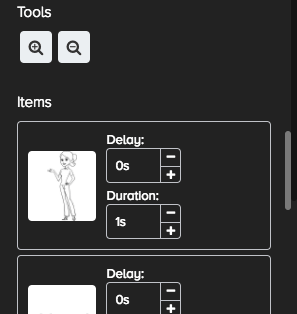
"Dauer" bezieht sich darauf, wie lange es dauert, das Objekt zu zeichnen, und "Verzögerung" bewirkt, dass das Video eine bestimmte Zeit wartet, bevor es mit dem Zeichnen des Objekts beginnt.
Die Reihenfolge der Objekte in dieser Liste bestimmt, welches Objekt zuerst gezeichnet wird, und zwar von oben nach unten. Dieses winzige Fenster lässt sich nicht erweitern, so dass Sie, wenn Sie die Reihenfolge ändern möchten, den Rahmen mühsam einen Slot nach dem anderen nach oben ziehen müssen. Am besten fügen Sie die Elemente in der gewünschten Reihenfolge zum Canvas hinzu, um dies zu vermeiden, insbesondere wenn eine Szene viele Assets enthält.
Exportieren/Freigeben
Doodly bietet eine einigermaßen anpassbare Möglichkeit, Ihre Videos zu exportieren: mp4.

Sie können die Auflösung, die Bildrate und die Qualität auswählen. Der Screenshot zeigt die Standardeinstellungen, aber als ich meine Demo exportierte, wählte ich Full HD mit 1080p und 45 FPS. Das Programm schien nicht sehr genau zu sein, wenn es darum ging, die Dauer des Prozesses zu bestimmen:
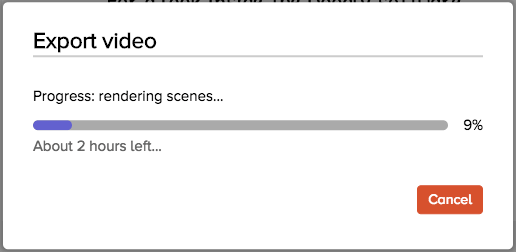

Am Ende dauerte es etwa 40 Minuten, um einen Clip von weniger als 2 Minuten Länge zu exportieren, was mich an den ebenso langwierigen Exportprozess mit iMovie erinnert. Ein kurzer Clip scheint unverhältnismäßig lange zu dauern, und ich habe festgestellt, dass das Minimieren des Fensters den Rendering-Prozess anzuhalten schien.
Gründe für meine Bewertungen
Effektivität: 4/5
Mit Doodly können Sie Ihre Arbeit auf jeden Fall erledigen. Es gibt eine große Bibliothek mit kostenlosen Bildern und eine noch größere Bibliothek mit Clubmedien, wenn Sie einen Platin- oder Enterprise-Tarif haben. Die Software enthält alle notwendigen Funktionen für die Erstellung und Bearbeitung eines Whiteboard-Videos (abgesehen von einem eingebauten Sprachrekorder). Die Erstellung Ihres ersten Videos kann etwas länger dauern als erwartet, aber wenn Sie den Dreh erst einmal raus habenvon Dingen, die Sie im Handumdrehen in Szenen umsetzen können.
Preis: 3/5
Doodly bietet zwar die Funktionen, die es im Internet zu bieten hat, ist aber im Vergleich zu anderen Whiteboard-Videosoftwares auf dem Markt sehr teuer, vor allem zu solchen, die sich an Benutzer mit wenig Erfahrung richten. Der Preis wird wahrscheinlich Hobbyisten, Einzelpersonen oder Pädagogen abschrecken, die ein ähnliches Produkt für weniger Geld bekommen können, obwohl Unternehmen vielleicht eher bereit sind, ein paar Euro mehr zu zahlen.
Benutzerfreundlichkeit: 3.5/5
Obwohl die Benutzeroberfläche recht einfach ist und man nicht lange braucht, um sie zu erlernen, standen einige Details der problemlosen Nutzung dieses Programms im Wege. Die winzige, nicht expandierende Medienliste stellte einzigartige Probleme bei der Änderung der Elementreihenfolge dar, während die Zeitleiste horizontal über eine gefühlte Ewigkeit scrollt, da es keine Option gibt, die Intervallmarkierungen komprimierter zu gestalten. Das Programmist funktional und kann Videos in guter Qualität aufnehmen.
Unterstützung: 4/5
Der Support von Doodly hat mich sehr beeindruckt. Zuerst war ich besorgt, weil es nicht viele Anleitungen auf der Website gibt und die FAQ begrenzt zu sein schienen. Aber bei näherer Betrachtung fand ich eine ausführliche Dokumentation, wenn ich auf eine bestimmte Kategorie klickte.
Die Kontaktaufnahme mit dem Support war ein Abenteuer. Die Schaltfläche "E-Mail an uns" auf der Website funktioniert nicht, aber das Lesen des unteren Teils der Seite führte zu einer Support-E-Mail, an die ich mich mit einer einfachen Frage wandte. Ich erhielt sofort eine automatisierte E-Mail mit den Support-Zeiten, und am nächsten Tag kam eine gute, erklärende Antwort.


Wie Sie sehen können, wurde die E-Mail 18 Minuten nach Öffnung des Supports für den Tag versandt. Ich würde also sagen, dass sie definitiv alle Probleme innerhalb von 48 Stunden lösen, auch wenn ihr Kontaktlink nicht funktioniert.
Alternativen zu Doodly
VideoScribe (Mac & Windows)
VideoScribe bietet eine übersichtliche Benutzeroberfläche für die Erstellung hochwertiger Whiteboard-Videos und kostet ab $12/Monat/Jahr. Lesen Sie unseren VideoScribe-Testbericht oder besuchen Sie die VideoScribe-Website. Ich persönlich bin der Meinung, dass VideoScribe ein viel umfangreicheres Programm zu einem günstigeren Preis bietet.
Easy Sketch Pro (Mac & Windows)
Easy Sketch Pro bietet trotz des amateurhaften Aussehens des Programms mehr Marketingfunktionen für Unternehmen wie Branding, Interaktivität und Analysen. Die Preise beginnen bei $37 für Videos mit Branding und $67 für das Hinzufügen Ihres eigenen Logos.
Explaindio (Mac & Windows)
Wenn Sie ein Programm mit einer Fülle von Voreinstellungen und vielen zusätzlichen Funktionen wie 3D-Animationen suchen, kostet Explaindio $59 pro Jahr für eine persönliche Lizenz oder $69 pro Jahr, um von Ihnen erstellte kommerzielle Videos zu verkaufen. Lesen Sie meinen vollständigen Explaindio-Test hier.
Raw Shorts (webbasiert)
Whiteboard-Videos sind großartig, aber wenn Sie mehr Animationen und weniger handgezeichnete Elemente benötigen, kostet Raw Shorts ab 20 US-Dollar pro Export für Videos ohne Markenzeichen.
Schlussfolgerung
Angesichts der zunehmenden Beliebtheit von Whiteboard-Videos werden Sie wahrscheinlich früher oder später selbst eines erstellen wollen, ganz gleich, ob Sie eine Einzelperson oder ein Mitarbeiter eines Unternehmens sind. Doodly bringt Sie mit einer großartigen Charakterbibliothek und vielen Requisiten ans Ziel. Die Software hat einige Schwächen, aber aufgrund des Mangels an online verfügbarem Material scheint Doodly ein relativer Neuling in der Animationsszene zu sein. Das bedeutet, dass es in Zukunft wahrscheinlich einige Verbesserungen erfahren wird, um mit konkurrierenden Programmen mithalten zu können.
Jeder Mensch arbeitet anders, und ein Programm, das bei mir funktioniert, muss nicht unbedingt auch bei Ihnen funktionieren. Doodly bietet zwar keine Testversion an, aber Sie erhalten innerhalb von 14 Tagen Ihr Geld zurück, wenn Sie nicht zufrieden sind. So können Sie selbst entscheiden, ob es den vollen Preis wert ist.
Doodly jetzt ausprobierenFinden Sie diesen Doodly-Bericht hilfreich? Teilen Sie Ihre Meinung in den Kommentaren unten mit.

